어느날 어떤 외부의 선생님께서 맥북과 함께 멋진 발표를 해 주셨는데, 제 눈에 들어온 것은 발표가 아니라, "아 저 프리젠터 신기한데 어디꺼지..." 였습니다. 이런 쓰레...
짜잔. 그래서 오늘은 로지텍 스포트라이트(spotlight) 프리젠터입니다. 촌스럽게 발음해서 죄송하지만 제가 지방을 좋아하는 지방사람이라서... 어허 그 돌 내려놓으시고.. 뭐 그렇습니다. 스팟라이트건 스팟라잇이건 스포트라이트건 전 다 괜찮습니다.
의외로 나온지 오래된 물건이더라구요. 그래서 사용기에 올리기에는 조금 부끄럽네요. 제가 잘 몰라서 신기한 물건이라고만 생각했었답니다.
외형을 관찰하면서 까보도록 하겠습니다. 제가 로지텍 제품을 많이 사용하긴 하지만 로지텍을 좋아하거나 그러지는 않습니다. 물건이 좋아야 좋은거지 브랜드가 좋다고 좋은게 아니지 않습니까. 게다가 이 물건은 제가 아닌 다른 사람의 손에 들어갈 예정이니 깔끔하게 만져보고 넘겨드려야 하는 물건이네요. 협찬 이런게 아니라... 주 사용자가 따로 있다는 뜻입니다.

박스 전면입니다. 후면 사진은 생략합니다. 후면에는 간단한 스펙이 적혀있습니다. 30m 거리에서 동작함, mac/ms windows 모두에서 잘 동작한다고 소개되어 있습니다.

상자를 열면 본품이 나옵니다. 버튼은 간단히 3개로 이루어 져 있습니다. 가장 많이 사용할 듯한 중간의 큰 버튼이 앞으로, 그리고 아래의 것이 뒤로. 가장 위의 것이 포인터 역할을 하는 버튼입니다.
본품의 길이는 가로 3cm, 세로 13cm (아래 USB 플러그 제외) 입니다. 두께는 재질 않았으나 대충 케이스 씌운 휴대폰 만 합니다. AAA 밧데리 같은건 들어가지 않을 것 같은 사이즈가 나와서 ... 아. 충전식이겠구나. 예상이 됩니다.

본품을 덜어내면, 예상 대로, 바로 아래에 본품의 충전을 위한 USB-C 타입의 케이블이 있습니다.
길이는 커넥터를 포함하여 약 14.5cm입니다. 조금 있다 다시 살펴보도록 하죠.

또 그 아래에는, 합성 인조 가죽(PU)소재의 캐링 케이스가 있습니다. 좀 더 튼튼하고 고급스러운 느낌이 나도록 스티치라도 바깥쪽에 좀 박아야 하지 않겠니? 싶은 아쉬움이 있습니다.
그래도 10만원이 넘는 프리젠터인데 말이지요. 옛날부터 50불 짜리 헤드폰에 교환식 이어패드를 찾던 제가 날강도인 것은 인정하도록 하겠습니다.

딱 USB 커넥터가 결합된 본품에 맞는 사이즈를 가지고 있습니다. 개인적으로는 여기에서 또 아쉬운게, 충전 케이블까지 같이 넣을 수 있도록 살짝 넓게 만들어주고, 칸을 잡아주면 어떨까 싶은데 말이죠.
USB-C 타입 케이블이 흔한가? 라고 물어보면 아직까지는 아니라고 하고 싶습니다. 제 휴대폰이 USB-C 타입이 아니라서 그럴 듯 싶기도 합니다. 게다가 후술하는 문제 때문에, 아무 USB-C 케이블이나 쓰기가 조금 애매합니다. 이 내용은 뒤에서 다시 이야기하겠습니다.

본품의 아랫쪽입니다. 홈이 파져있어, 딸깍 거리는 물리적 착탈을 지원하는 USB 리시버가 포함되어 있습니다. 커넥터에 힘을 주고 분리를 해야 합니다. 도망갈 일은 별로 없겠군요. 잊어버리는게 문제지.

USB-C 타입 충전 케이블, 그리고 USB 리시버, 본품 간의 길이를 대충 가늠해 볼 수 있습니다. 저는 전문가가 아니므로 알루미늄으로 된 ㄱ자 자와 같은 좋은 장비가 없습니다. 부디 양해를.

하부에 USB 리시버를 제거하면, 저렇게 충전 포트에 접근할 수 있습니다.
못난이 손이 자꾸 나와서 미안합니다. 바이스라도 물려서 세워야 하나...

본품에서의 첫번째 문제가 나옵니다. 다행히 reversible한 USB-C 타입 단자를 쓰고 있지만, 충전 케이블을 삽입하는 동안 단자 연결 부위가 보이지 않으니 안그래도 약해빠진 단자를 충분히 위협할 것 같은 느낌이 듭니다. 아래에서 집어넣을 때 일직선을 잡아줄 가이드 홈이라도 만들던지, 아니면 한쪽으로 정렬을 해 놓던지 했어야 했어요. 하다못해 충전 단자 지지부가 본품에 딱 들어맞게 만들어 주는게 그렇게 어렵나요.
최대한 중간으로 가게 더듬더듬 끝까지 밀어넣어줍니다.
살살 찾아서 밀어넣고 있자니 수게에서도 받아주지 못할 나쁜 표현이 머리속에서 막 떠오르고 입 밖으로 나가고 싶어하지만 참습니다. 그러면 안된다는건 어른이니까 압니다.

충전 케이블을 연결하면 위와 같은 모양새가 나옵니다. 길이가 딱 들어맞죠? 이쁘게 할려는 노력은 가상하지만 개인적으로는 마이너스입니다. 가차없이 감점입니다. 왜냐하면 앞서 이야기 했듯이, 다른 USB-C 케이블, 특히 단자 가이드가 짧은 경우라면 단자 손상의 위험을 무시할 수 없어보여요. 게다가 케이블을 뽑을 때도 손상을 유도하는 듯한 느낌을 버릴 수 없습니다. 에휴.

아무튼 본품을 까면, 사용하기 전에 반드시 충전을 하라고 되어 있습니다. 시키는대로 합니다. 충전 중에는 상단에 부드러운 흰색 LED 조명이 천천히 점멸합니다.

USB 리시버입니다. 왼쪽, 초록색 기판 색상이 보이는 것이 스포트라이트 프리젠터의 리시버, 그리고 오른쪽은 다른 마우스의 USB-A 타입 단자입니다. 개인적으로는 오른쪽 처럼 흰색으로 마감했으면 좀 더 안정감이 느껴졌을 듯 싶어요. 이건 취향이니 넘어가겠습니다. 기판이 드러나 보이는 것 같은 게 이상할지 아닐지는 컴맹이라 잘 모르겠습니다.

측면에서 본 USB 리시버입니다. 아래는 소프트한 합성 고무 느낌의 밴드가 달려 있어요. 개인적으로 오오래쓰다보면 찐득이가 나오는 우레탄 코팅을 싫어합니다. 또 감점 들어갑니다.

그래도, 본품은 깔끔한 알루미늄+크래프트에나 쓰던 매끌매끌한 플라스틱 촉감으로 마무리됩니다. 그래서 감점은 0.5로 스탑. 아래쪽의 모자이크는 프린팅된 시리얼 번호입니다.
당연하겠지만, 이 녀석을 제대로 쓰려면 프로그램을 설치해야 합니다. 얼마나 그 과정이 편한지를 위주로 살펴보겠습니다.
테스트에 사용된 시스템은 MS Windows 10, 버전 1909이며, wifi가 연결되어 있는 환경입니다. USB-A 타입의 리시버를 연결해 주고, 조금 기다려 줍니다. 인내심이 약간은 있어야 해요. 블루투스 연결도 된다고 하지만, 저는 입력 장치를 블루투스로 연결하는걸 좋아하지 않기 때문에 생략합니다.

위와 같이, 리시버가 인식된 후에 안내 메시지가 나옵니다. 새삼스럽지만 MS Windows 참 많이 좋아졌어요... Plug & Pray라고 부르던 그 시절은 이제 없습니다. 아무 짓 안해도 프로그램 설치 가이드가 나와요!

다운로드와 설치. 왠만한 환경에서는 금방 처리될 거라 생각합니다. 무선 환경이 그리 좋지 않은데, 늦다는 생각은 안들더라구요.

다운로드가 완료되면, 중간의 원이 점점 커지면서 설치가 이루어집니다. 간단하게 사용 통계 공유 해주세요 굽신굽신 뭐 이런건 취향대로 선택 해 주시면 됩니다.
설치가 완료되면, 이제 하이라이트 등의 기능을 쓸 수 있습니다. 완료되는 대로, 리시버와 페어링하기 위한 단계가 수행되고, 둘러보기(=튜토리얼)이 시작됩니다.

간단하게 촬영해 봤습니다. OBS Studio를 사용하고, ffmpeg + imagemagick(생략가능) + gifsicle(생략 가능)을 사용해서 gif로 만들었습니다. 처음에는 유튜브로 올릴 까 했었는데, 계정 정보를 노출하면서까지 보여드릴 내용이 없기에, 그냥 수초 단위로 줄이고 gif로 만들었습니다. 어차피 뭐도 아닌데 계정정보 나가면 뭐 어때
제가 신기하게 생각했다는 것이, 바로 아래와 같은 화면입니다. 발표 중에, 자신이 이야기하고자 하는 부분을 강조하기에 적합하지요. 보통은 조그마한 초록색이나 빨간색 점이 찍히는 레이저 포인터를 주로 사용하지만, 뭔가 좀 더 점잖은 느낌이 납니다.

특이하게, 하이라이트 버튼이 오른쪽 방향키 역할 뿐만 아니라, clickable 위젯(버튼 등)이나 링크가 있을 경우, 클릭 액션이 적용됩니다. 때문에, 비디오 재생이 필요한 경우에는 보통 슬라이드 애니메이션으로 세팅하고 자동재생을 하는 경우가 많은데, 그렇게 하지 않아도 된다는 여유가 생깁니다. 이만하면 장치가 마우스 역할을 한다는 걸 아시게 될겁니다.
참고로, 저렇게 하이라이트 등 활성화가 된 상태에서는 다른 마우스로 이동이 어렵습니다.
둘러보기에서 기기에서 진동을 통한 시간 알림 등에 대한 사용 방법을 알려줍니다. 시간 제한이 있는 발표에서는, 발표 직전에 시간을 세팅해놓고 발표를 하면 좋지요. 시간 다 되었다고 급히 마무리하는게 아니라, 여유를 둬서 이야기를 깔끔하게 마무리하기 위해 필요합니다. 우리는 하다 못한 이야기를 다음 시간에 할 수 있는 선생님이 아니니깐요. 이 부분은 gif 용량을 줄일려고 다 쳐내다 보니 표현되지 않았습니다.
요새는 발표자 PC 화면의 파워포인트 상단에 시간이 표시되기도 하고, 알람이 있는 디지털 카운터가 설치되어 있기도 하지만, 이런 환경이 없는 곳도 많다는 걸 고려하면, 진동 알림은 나름 좋은 기능입니다.
이런 기능을 사용하기 위해서는, LOGITECH PRESENTATION이라는 프로그램을 항상 상주시켜 놓아야 합니다. 컴퓨터 좋아하시는 분들께 윈도우 시작하자 마자 뜨는 이런 상주 프로그램은 시스템을 느려지게 하기에 미움을 사기에 딱 좋은 것입니다만.. 사용할 때 마다 프로그램 띄우는 게 이제는 귀찮아져버린 저는 그냥 그대로 쓰는게 편합니다. 프로그램을 활성화한 상태에서 리시버가 연결되어 있지 않으면, 아래와 같은 화면이 나옵니다. 블루투스 연결도 가능하다고 나오지요?

리시버가 인식되거나, 블루투스 연결이 되면 아래와 같이 각각의 기능 설정 메뉴가 뜹니다. 화면 최상단의 정 중앙에, 아래와 같은 크기로 나옵니다.

타이머 설정, 포인터 기능 설정, 그리고 각 버튼의 기능 설정을 할 수 있습니다. 기기의 배터리 상태도 나타나요.

포인터 기능은 다음의 3가지를 사용할 수 있습니다.
(1) 하이라이트 (가장 위에서 본 예시 처럼, 가리키는 부분만 밝게 나오기..가 아니라 나머지를 어둡게 만들기;)
(2) 확대 (MS Windows의 돋보기를 생각하시면 됩니다.)
(3) 디지털 레이저포인터 ...
이 3가지를 원하는 대로 선택할 수 있습니다. 바꿀려면 가장 윗 버튼을 두번 따닥 누르고 다시 누르면 다른 기능으로 나와요. 하이라이트 + 디지털 레이저 정도가 가장 무난한 것 같다고 생각했습니다.... 만 어림도 없지요.

이것이 확대 기능입니다.

디지털 레이저는 좀 많이 실망스럽습니다. 저 중앙의 초록색 점입니다. 보고 있으면 마음속에서 감점이 막 들어갑니다. MS 파워포인트에서 제공하는 그 빨간색 레이저보다 더 촌스러운 녀석은 오래간만이네요. ... 색상 변경이 가능하지만, 모양은 좀... 눈물이 납니다. 그냥 하이라이트 쓰세요.
그럼 저 포인팅은 뭔가 마술처럼 가리키는 부분의 위치를 읽어들여 매핑할 수 있나? 라고 컴맹 답게 공상의 나래를 펼쳤습니다만... 어림도 없죠.
그냥 초기에 정 중앙에 띄우고, 나머지는 축이동 센서를 사용해서 위치 이동을 인식하는 것으로 구현되어 있을 것입니다. 기술은 편하게, 현실적으로 구현하는게 맞지요. 그걸 알지만 쓸데없는 디테일 때문에 실현이 까다롭고 해서 비용만 많이 들어가서 효용성이 없는 기술을 들먹입니다. 아무리 생각해도 저는 글러먹었네요. 로지텍의 승리입니다. 아닌거 알지만 그냥 찍어봅니다.

한손으로 포인터 들고 한손으로 휴대폰 들어서 촬영합니다.
기기 자체를 쳐다보는 것은 대충 여기까지니, 슬슬 마무리하겠습니다.
여러모로 괜찮은 녀석이긴 하지만, 전통적인 스타일의 레이저 포인터가 부착된 프리젠터와 비교하자면 실 사용성에서 조금 떨어지는게 사실입니다. 그 이유는 다음과 같습니다:
(1) 발표장에서 본인 노트북 들고가서 본인의 프리젠터를 사용하는 것은 꽤 번거로운 일이며, 경우에 따라 거절 될 수 있습니다. 연결이 안된다던지 아니면 배터리가 모자란다던지 ... HDMI-DSUB 컨버터를 두 개씩 준비하고 다니는 정신병자가 여기 있습니다. 한번 잘못되면 집착이... 그리고 행사 진행자도 불편해 하는 경우가 많습니다. seamless한게 모양새가 좋다는 거 알잖아요.
(2) 그럼 프리젠터만 들고 다니면? 프로그램 설치를 해야 하는데 발표용 PC에다 프로그램 설치하게 내버려두는 경우가 많지 않습니다. 한다고 해도, 설치-페어링이 1~2분 내로 완료되기도 어렵지 않을까 싶습니다. 초청받아 가는 경우라면 상관없겠지만 발표가 어디 그렇게 호의적인데서만 할리가 없지요. 그나마 다행인 것은, 프로그램을 설치하지 않더라도 마우스로의 역할을 수행할 수 있습니다. 손이 부지런하면 마우스 커서로도 원하는 부분을 포인팅할 수 있다는 점에서 다행이라고 생각합니다. 그래도 레이저 포인터가 달려있는 것에 비하면 좀 귀찮은 점이 여전히 존재하기도 하고, 뽀대도 좀 덜하죠. 스틱은 멋지게 생겼는데.
(3) 게다가 충전 타입이라서, 발표 전에 미리미리 신경 써줘야 하는 것은 기본적인 것이나, 비상상황에 대처하기가 상대적으로 까다롭습니다. 발표장에서 이상하게 엿 먹는게 어디 하루이틀 일인가요. 그냥 AAA 배터리 두개 따닥 넣고 끝나는 것과는 다르죠. 게다가 캐링 케이스가 USB-C 케이블을 같이 가지고 다니기 어려울 정도로 빡빡합니다. 충전 단자의 위치와, 케이블의 문제에 대해서는 앞에서 충분히 이야기 했으니, 생략합니다.
(4) 레이저 포인터 달려있고 앞뒤로 잘 움직이고 타이머 때 진동 피드백 주면서, AAA 배터리로 돌아가면서도 가격이 상대적으로 더 저렴한(그래봤자 여전히 비싸긴 하지만..) R800이라는 물건이 있습니다. 얘는 프로그램 설치 필요 없습니다. 가격이 부담될 때는, 타이머 이런것만 포기하면 저렴한 가격에 괜찮은 성능의 프리젠터를 쓸 수 있습니다.
만약 이 물건의 하단부에 전통적인 레이저 포인터를 쏘는 버튼을 넣었다면 어땠을까 싶습니다. 여백도 많은데, 비상시에 쓰라고 말이죠. 비즈니스 맨을 대상으로 하는 물건이라면, 부득이한 상황에서도 원래의 목적을 달성하게끔 fallback을 넣어주는게 좋을 듯 한데 개인적으로는 좀 아쉽네요.
재미 없는 긴 글 봐주셔서 고맙습니다. 이만 마칩니다.






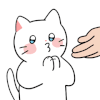




















사용기 잘 읽었습니다. 준비된 상황에서는 유용하지만 그렇지 못하다면 여러모로 한계가 많은 제품이군요.